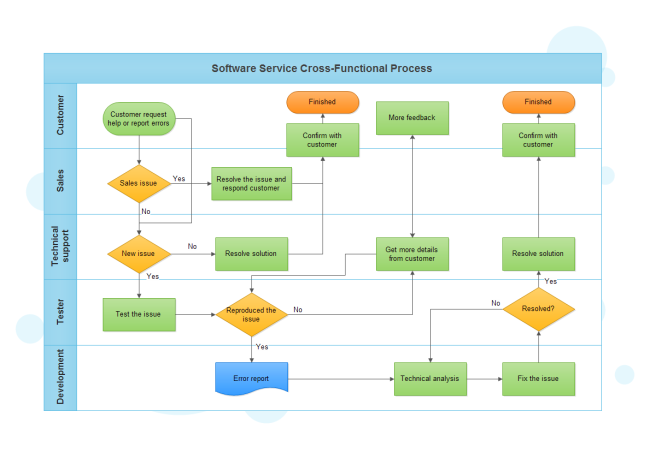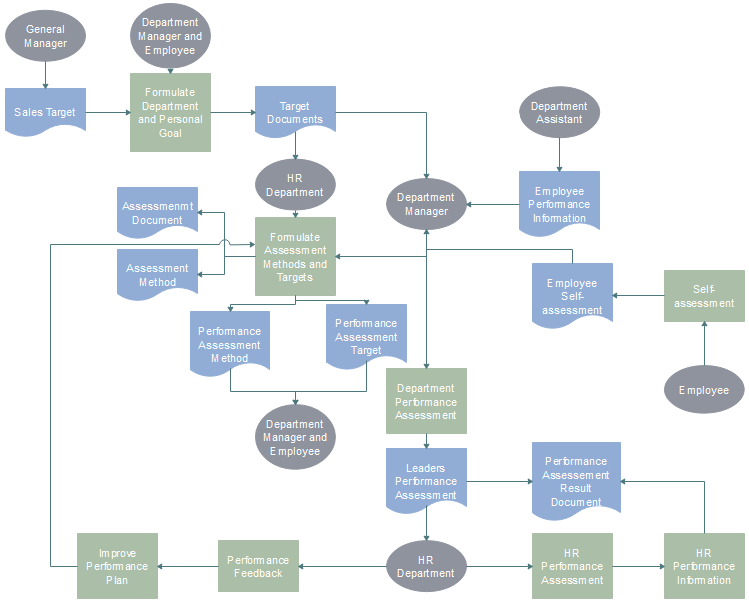Como Criar um Fluxograma de Implementação Facilmente
Um fluxograma de implementação, também conhecido como fluxograma multifuncional, é uma ferramenta de mapeamento de processos empresariais usada para articular as etapas e os envolvidos em um determinado processo. Ele mostra as etapas do processo e também qual pessoa ou grupo está envolvido em cada etapa.
Nós temos aqui um guia simples para criar um fluxograma de implementação com o criador de fluxogramas Edraw – um software inteligente que ajuda as pessoas a economizar bastante tempo e energia.
Crie o seu fluxograma para instrução switch facilmente com os passos simples abaixo.
Passo 1. Abra uma Nova Página de Desenho
Inicie o Edraw, vá no menu Arquivo, clique em Novo > Fluxograma, depois clique duas vezes no ícone do Fluxograma Básico para abrir uma página de desenho de fluxograma.

Passo 2. Adicione os Símbolos do Fluxograma
Arraste e solte os símbolos de fluxograma da biblioteca do lado esquerdo e clique no botão flutuante nos símbolos para os adicionar automaticamente e escolher as formas apropriadas.

Passo 3. Adicione o Conteúdo
Clique duas vezes nos símbolos e digite o texto, depois clique numa área em branco da página para concluir a digitação.

Passo 4. Conecte os Símbolos
Há duas maneiras de conectar os símbolos. Você pode simplesmente clicar no botão flutuante para os conectar automaticamente ou pode escolher uma conexão apropriada no menu Conector abaixo da aba Início para os conectar manualmente.

Passo 5. Escolha o Tema que Quiser
O Edraw oferece vários temas embutidos que permitem trocar o seu tema atual, se você não estiver satisfeito com ele.

Passo 6. Adicione o Plano de Fundo
Escolha um plano de fundo da biblioteca do lado esquerdo ou vá em Leiaute da Página e clique em Plano de Fundo para selecionar um plano de fundo que você goste e deixar o fluxograma mais profissional.
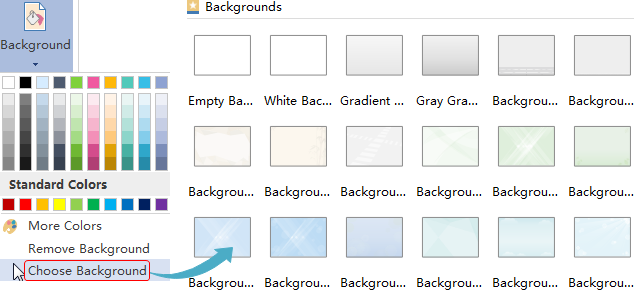
Passo 7. Salve ou Exporte ou Fluxograma de Instrução Switch
Clique em Salvar na aba Arquivo para salvar o seu fluxograma no formato padrão .eddx, ou selecione Exportar & Enviar abaixo de Arquivo para exportar o fluxograma para qualquer formato que você quiser, com imagem, PPT, PDF, Word, etc.

Clique em exemplos de fluxograma para visualizar e baixar mais exemplos de graça, se tiver interesse!
Comece a Usar! Você Vai Amar Este Software Para Diagramação Fácil de Usar.
O Edraw Max é perfeito não apenas para fluxogramas de aparência profissional, organogramas e mapas mentais, mas também para diagramas de rede, plantas baixas, fluxos de trabalho, design de moda, diagramas UML, esquemas elétricos, ilustrações científicas, e diversos gráficos... e isso é só o começo!